USB 기능 제한
USB는 주변 장치를 연결하고 데이터를 저장 또는 재배치하는 편리한 방법이지만 올바로 관리하지 않으면 정보 유출의 근원지가 될 수도 있습니다. USB 메모리 장치를 다룰 때 특히 주의하십시오. 이 단원에서는 기기의 USB 포트를 통해 연결을 제한하는 방법과 USB 메모리 장치의 사용을 금지하는 방법을 설명합니다.
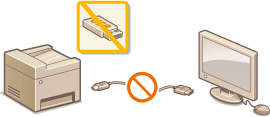
컴퓨터와 USB 연결 제한
기기 뒷면에 있는 USB 포트를 비활성화할 수 있습니다. 이 포트가 비활성화되면 기기가 USB를 통해 컴퓨터와 통신할 수 없습니다(컴퓨터에 연결). 이 설정은 USB 메모리 장치 부착용 포트인 앞면 USB 포트에는 적용되지 않습니다.
1
 을 누릅니다.
을 누릅니다.2
 /
/ 을 사용하여 <시스템 관리 설정>을 선택하고
을 사용하여 <시스템 관리 설정>을 선택하고  를 누릅니다.
를 누릅니다.로그인 화면이 나타나면 숫자 키를 사용하여 정확한 ID와 PIN을 입력한 다음  를 누릅니다. 기기에 로그온
를 누릅니다. 기기에 로그온
 를 누릅니다. 기기에 로그온
를 누릅니다. 기기에 로그온3
<USB 디바이스 설정/해제>를 선택하고  를 누릅니다.
를 누릅니다.
 를 누릅니다.
를 누릅니다.4
<해제>를 선택하고  를 누릅니다.
를 누릅니다.
 를 누릅니다.
를 누릅니다.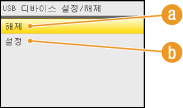
 <해제>
<해제>기기 뒤쪽에 있는 USB 포트를 비활성화합니다.
 <설정>
<설정>기기 뒤쪽에 있는 USB 포트를 활성화합니다.
5
기기를 다시 시작합니다.
기기를 끄고 10초 이상 기다린 다음 다시 켜십시오.
USB로 스캔 기능 제한
USB 메모리 장치에 데이터를 저장하는 기능을 비활성화할 수 있습니다. 이 기능이 활성화된 경우 스캔한 데이터를 USB 메모리 장치에 저장할 수 없습니다. USB 메모리 장치는 기기 앞쪽의 USB 포트에 연결됩니다.
1
 을 누릅니다.
을 누릅니다.2
 /
/ 을 사용하여 <시스템 관리 설정>을 선택하고
을 사용하여 <시스템 관리 설정>을 선택하고  를 누릅니다.
를 누릅니다.로그인 화면이 나타나면 숫자 키를 사용하여 정확한 ID와 PIN을 입력한 다음  를 누릅니다. 기기에 로그온
를 누릅니다. 기기에 로그온
 를 누릅니다. 기기에 로그온
를 누릅니다. 기기에 로그온3
<USB 메모리에 저장>을 선택하고  를 누릅니다.
를 누릅니다.
 를 누릅니다.
를 누릅니다.4
<해제>를 선택하고  를 누릅니다.
를 누릅니다.
 를 누릅니다.
를 누릅니다.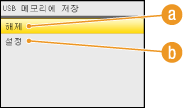
 <해제>
<해제>USB 메모리 장치에 데이터를 저장하는 것을 금지합니다. 스캔한 데이터를 USB 메모리 장치에 저장할 수 없습니다.
 <설정>
<설정>USB 메모리 장치에 저장하는 것을 허용합니다.
5
기기를 다시 시작합니다.
기기를 끄고 10초 이상 기다린 다음 다시 켜십시오.
USB 인쇄 기능 제한
USB 메모리 장치에서 데이터 인쇄를 비활성화할 수 있습니다. USB 메모리 장치의 데이터를 인쇄할 수 없습니다.
1
 을 누릅니다.
을 누릅니다.2
 /
/ 을 사용하여 <시스템 관리 설정>을 선택하고
을 사용하여 <시스템 관리 설정>을 선택하고  를 누릅니다.
를 누릅니다.로그인 화면이 나타나면 숫자 키를 사용하여 정확한 ID와 PIN을 입력한 다음  를 누릅니다. 기기에 로그온
를 누릅니다. 기기에 로그온
 를 누릅니다. 기기에 로그온
를 누릅니다. 기기에 로그온3
<메모리 미디어 인쇄 설정/해제>를 선택하고  를 누릅니다.
를 누릅니다.
 를 누릅니다.
를 누릅니다.4
<해제>를 선택하고  를 누릅니다.
를 누릅니다.
 를 누릅니다.
를 누릅니다.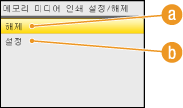
 <해제>
<해제>USB 메모리 장치에서 데이터 읽기 기능을 비활성화합니다. USB 메모리 장치의 데이터를 인쇄할 수 없습니다.
 <설정>
<설정>USB 메모리 장치에 저장된 데이터를 인쇄하는 기능을 활성화합니다.
5
기기를 다시 시작합니다.
기기를 끄고 10초 이상 기다린 다음 다시 켜십시오.